内容提要:本文讲解Photoshop添加杂色的原理和应用案例操作步骤,你看完就会明白ps添加杂色究竟有什么用。小编用几篇案例来为大家分享PS杂色滤镜的使用.
Photoshop软件是图像制作与美化领域的王者,而滤镜的使用更让Photoshop软件如虎添翼。滤镜的种类多样且应用广泛,其中,Photoshop杂色滤镜在照片的背景和人物皮肤美化方面独树一帜。
PS杂色滤镜有5种,分别为减少杂色、蒙尘与划痕、去斑、添加杂色、中间值滤镜,其中减少杂色、蒙尘与划痕、去斑、中间值滤镜主要用于消除图像的瑕疵,如噪点;而添加杂色滤镜主要用于为图像添加杂点。
下面我们用案例分别来讲解ps添加杂色有什么用。
PS添加杂色滤镜制作雨丝案例
为照片来点雨丝如何?雨丝可以为照片增加一些浪漫。添加雨丝,如果有背景干净的雨素材直接进行合成,当然很好。但很多时候我们难以找到这样的素材,所以就需要自己做雨丝。新建一个单色图层,然后用PS添加杂色滤镜添加杂点,再利用模糊滤镜就可以生成雨丝。
案例1:给外景图片添加雨丝
效果:

分析:
在素材上新建图层填充黑色,用PS杂色滤镜添加杂色,然后用模糊及调色工具控制杂色的数量及分布,再用动感模糊滤镜把雨点变成某个角度的雨丝,后期用其它滤镜加强细节即可。
PS添加杂色操作步骤:
(1)打开你想要添加下雨效果的照片,并新建一个图层,命名为雨,填充为黑色,对“雨”层执行:滤镜 > 杂色> 添加杂色,参数如图1。
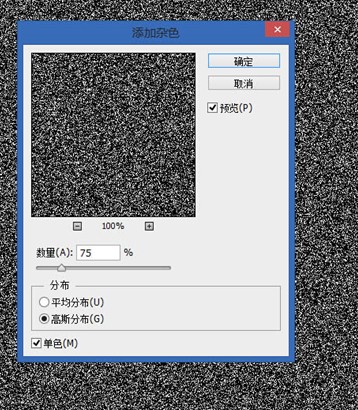
(2)对“雨”层执行:滤镜 > 模糊 > 高斯模糊,参数如图2。
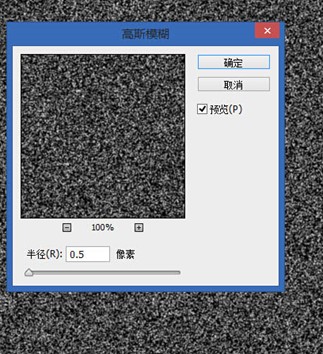
(3)对“雨”层执行:滤镜 > 模糊 > 动感模糊,参数如图3。
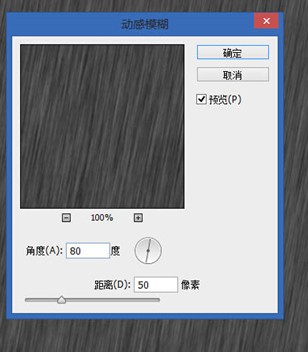
(4)点击创建新的填充或调整图层,创建一个色阶调整层,选择创建剪切蒙版只应用色阶调整到“雨”层,参数如图。如图4。
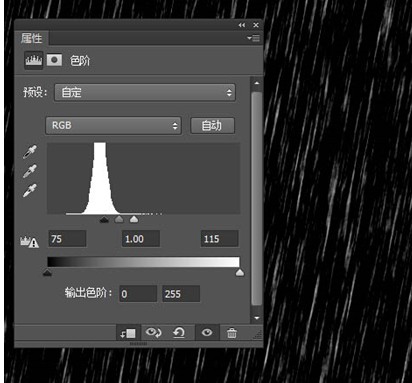
如果您对Photoshop剪切蒙版应用不清楚,可以阅读教程学习:http://www.ittribalwo.com/article/2875.html
(5)选择“雨”图层,执行:滤镜 > 扭曲 > 波纹,参数如图5。
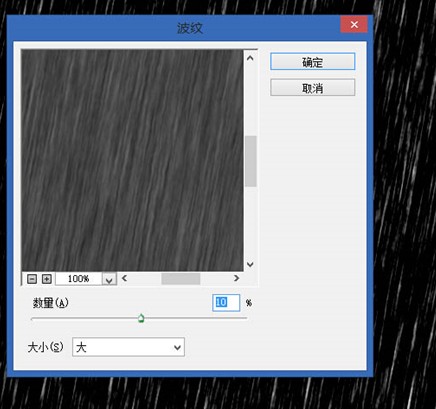
(6)对“雨”层执行:滤镜 > 模糊 > 高斯模糊,参数如图6。
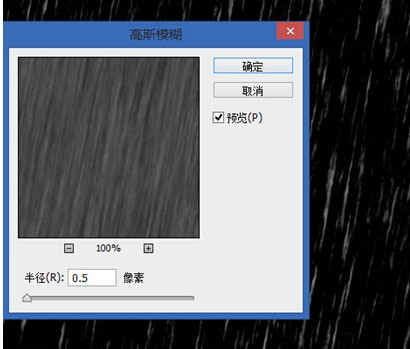
(7)更改“雨”层混合模式为滤色,透明度为50%。最终效果就如教程最开始呈现的右边所示的效果了。
滤色模式是非常常用的一种图层混合模式,一定要明白其中的原理。图层混合模式中的“滤色”模式的特性:将图像中的黑色过滤掉,保留白色。滤色模式有提纯提亮的作用。详细的滤色教程请阅读:http://www.ittribalwo.com/article/1766.html
更多的photoshop教程也可以扫描下方的微信学习,部落窝教育的老师们会每天为大家更新教程到微信公众号里面。








